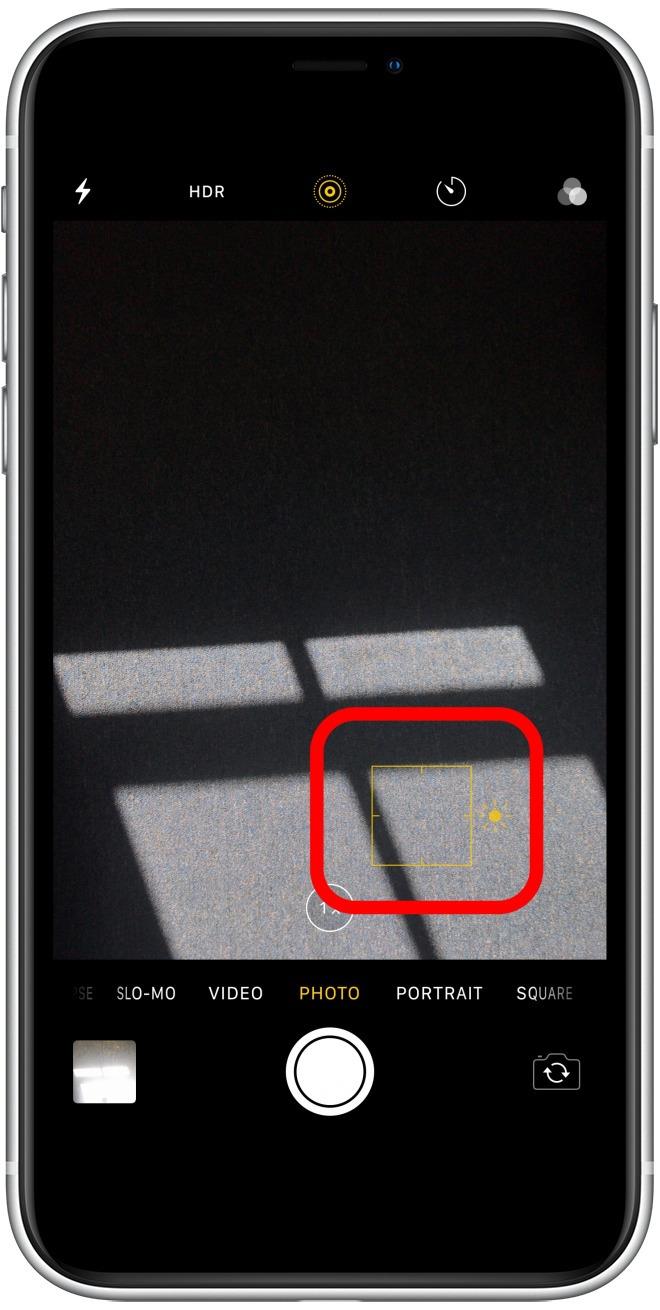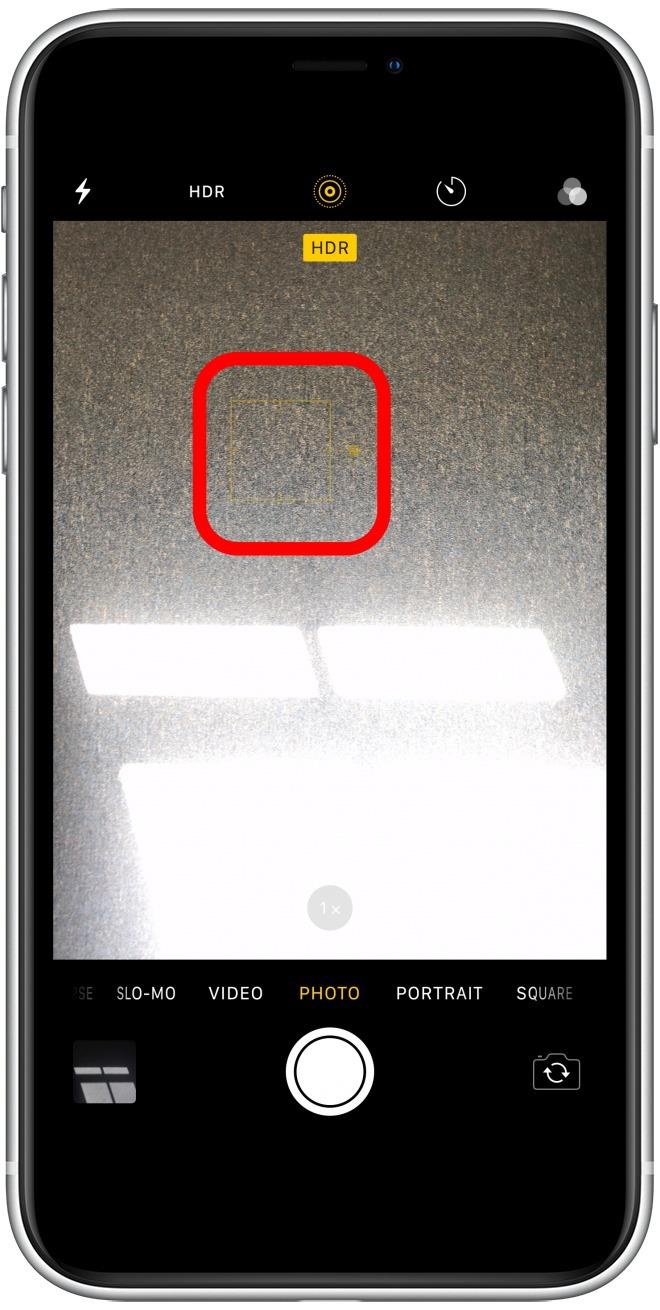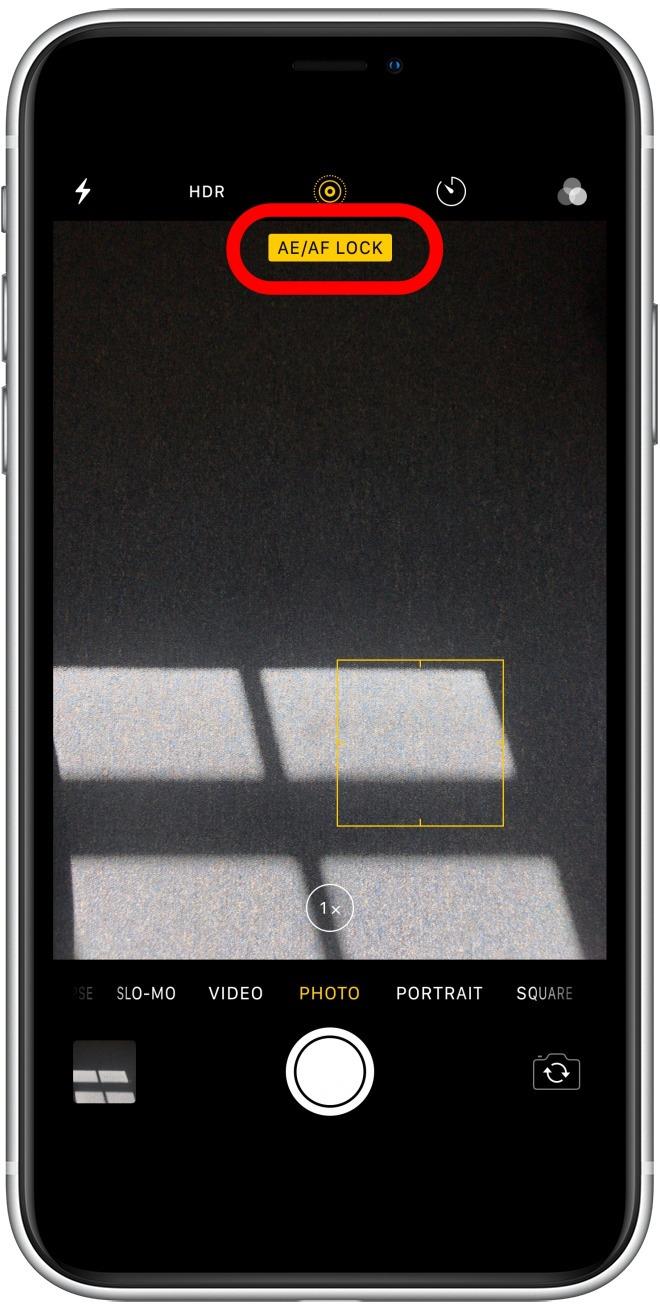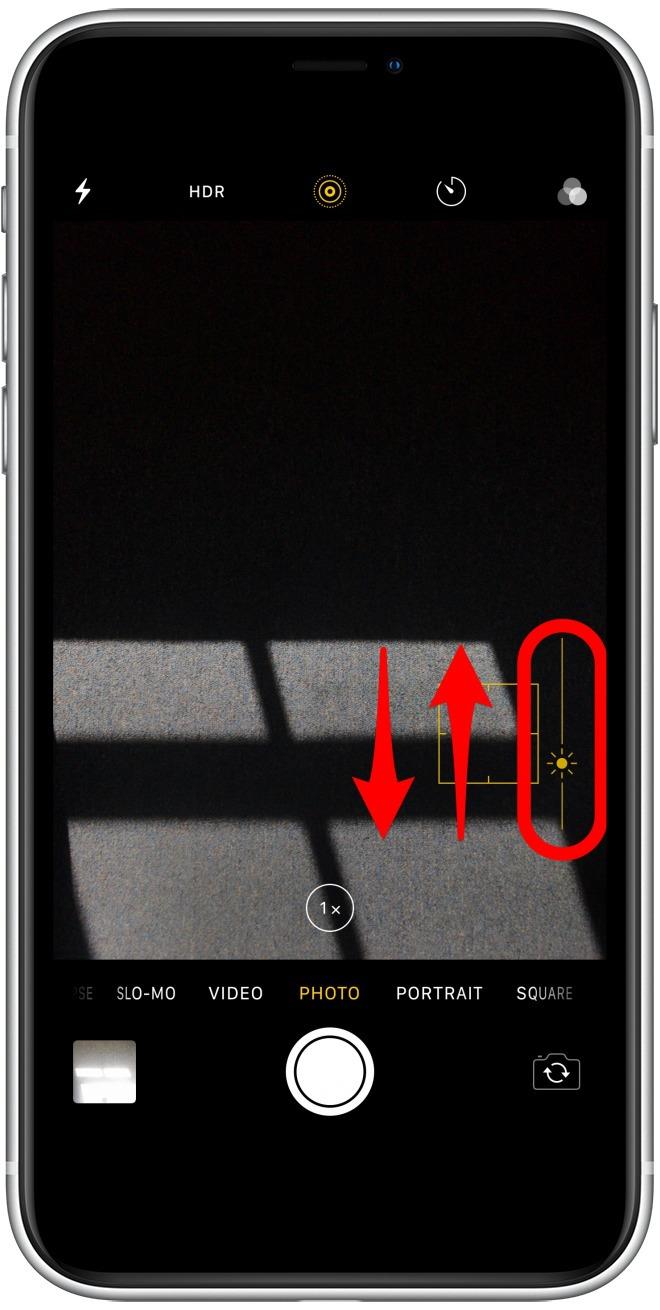Fotoaparát iPhone je tak šikovný a všestranný nástroj, který mi připadá upřednostňovaný, i když mám drahé fotografické vybavení, které shromažďuje prach v mé kanceláři. Nastavení expozice je stejně snadné jako klepnutí na bod v obrázku, který chcete měřit, klepnutím na ikonu slunce, která se zobrazí vedle tohoto bodu, odhalíte posuvník jasu a poté přetáhnete posuvník jasu nahoru nebo dolů. Tímto způsobem můžete ztmavit temnotu nebo trochu lehčí světla a pokaždé vytvořit požadovaný obrázek. Aplikace Fotoaparát vám neposkytuje nastavení expozice v clonách nebo vám umožňuje přímo upravovat clonu nebo rychlost závěrky. K tomu budete potřebovat aplikaci třetí strany. Umožní vám však rychle a snadno nastavit, která část snímku bude měřit automatické expozice. Zde je návod, jak to udělat.
Jak upravit expozici v iPhone Camera App:
- V Fotoaparát app, zarámujte záběr, který chcete pořídit.
- V zobrazení živého fotoaparátu klepněte na část snímku, která má být nejzřetelněji viditelná. Kolem vybraného bodu se zobrazí žluté pole. Fotoaparát zaostří na toto místo a nastaví jeho jas tak, aby odpovídal.
- Pokud si vyberete světlý bod, budou tmavé tmy. Pokud zvolíte tmavé místo, světla budou jasnější. Je na vás, co si myslíte, že vypadá nejlépe.


- Na toto místo se můžete zamknout dlouhým stisknutím namísto klepnutí. Krabička se zvětšuje a poté dvakrát blikne a žlutá AE / AF LOCK Zobrazí se (Auto Exposure / Auto Focus). Nyní fotoaparát zachová stejné zaostření a expozici, i když se změní rámeček. Klepnutím někam jinam zámek uvolníte.
- Chcete-li expozici dále vyladit, klepněte na žlutý rámeček a klepněte na ikonu ikona slunce vedle toho. Toto vychovává posuvník nastavení expozice.


- Posuňte opatrně prstem nahoru nebo dolů po posuvníku, aby byl obraz světlejší nebo tmavší. Když to vypadá, jak chcete, zvedněte prst.
- Vyfoťte. Můžete stisknout a tlačítko hlasitosti nebo klepněte na ikonu ovládání závěrky na obrazovce. Doporučuji ovládání závěrky, protože vyvíjení tlaku na tlačítko hlasitosti může telefon trhnout a změnit pečlivě vybraný rámeček.
Nyní víte, jak upravit expozici na vašem iPhone. Pokud vás zajímá více technická kontrola expozice, můžete vyzkoušet placenou aplikaci ProShot, která vám umožní samostatně upravit rychlost závěrky a zisk (ISO).
Kredit nahoře: Aaron Amat / Shutterstock.com